我使用 Linux 上的 LibreOffice Writer 来编写文档,包括客户提案、培训材料和书籍。有时,当我处理非常技术性的文档时,我可能需要在文档中添加页边注,以提供额外的背景信息或对文本进行其他注释。
LibreOffice Writer 没有“页边注”功能,而是将页边注实现为框架。以下是如何在 LibreOffice 文档中将页边注添加为框架。
相应地设置页面边距
如果您想在文档中使用页边注,则需要比页面左右两侧标准的 1 英寸更宽的边距。这将容纳完全放置在页边距中的框架,使其成为真正的页边注。在我的文档中,我不希望页边距变得太宽,因此当需要使用页边注时,我通常会将左右页面边距增加到 1.25 英寸左右。
您可以使用样式弹出式选择框设置页面边距。如果您没有看到样式选择框,可以使用菜单中的视图 → 样式激活它。此操作的默认 键盘快捷键 是 F11。
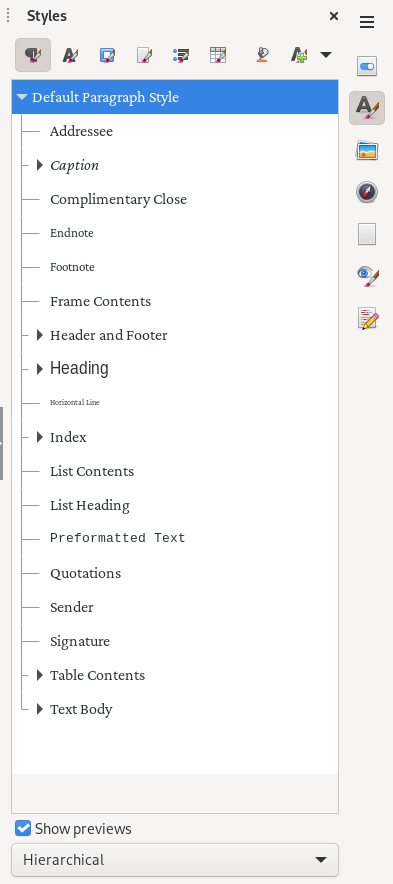
(Jim Hall, CC BY-SA 4.0)
选择页面样式,然后右键单击默认页面样式条目以修改它。
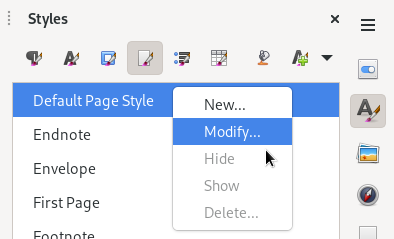
(Jim Hall, CC BY-SA 4.0)
您可以使用此对话框更改页面大小和边距。通常情况下,您可能会将文档的左、右、上和下边距设置为 1 英寸,但现在可以将左右边距设置为 1.25 英寸,上下边距设置为 1 英寸。左右两侧的额外空间将为页边距提供一些额外的空间,而不会增加太多空白空间。
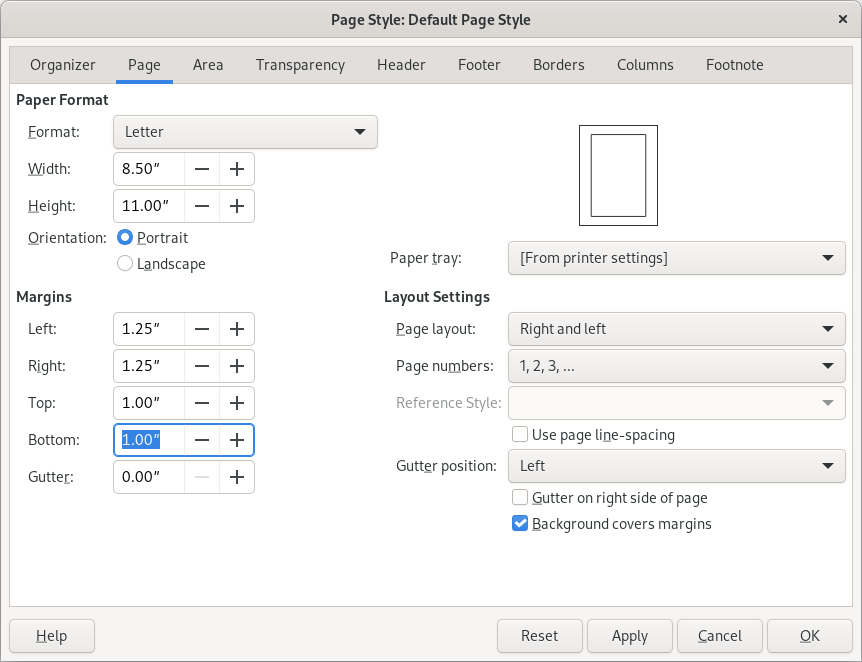
(Jim Hall, CC BY-SA 4.0)
当我编写书籍的印刷版时,我需要准备用于双面打印的文档,即左页和右页。这意味着我的材料需要对正文页面使用左页和右页样式,对封面页面使用首页样式。因此,在我修改文档的默认页面样式后,我需要对首页、左页和右页样式执行相同的操作。首次编辑这些页面样式时,它们将从默认样式继承页面大小,因此您只需将页面边距修改为您喜欢的样式即可。对于包含左页和右页的文档,您可以仅在“外侧”边距上提供 1.25 英寸的边距:右页的右侧边距和左页的左侧边距。
在框架中添加注释
无论您需要在哪里添加页边注,都可以使用插入 → 框架 → 框架… 菜单操作插入框架。这将弹出一个对话框,您可以在其中编辑框架的设置。
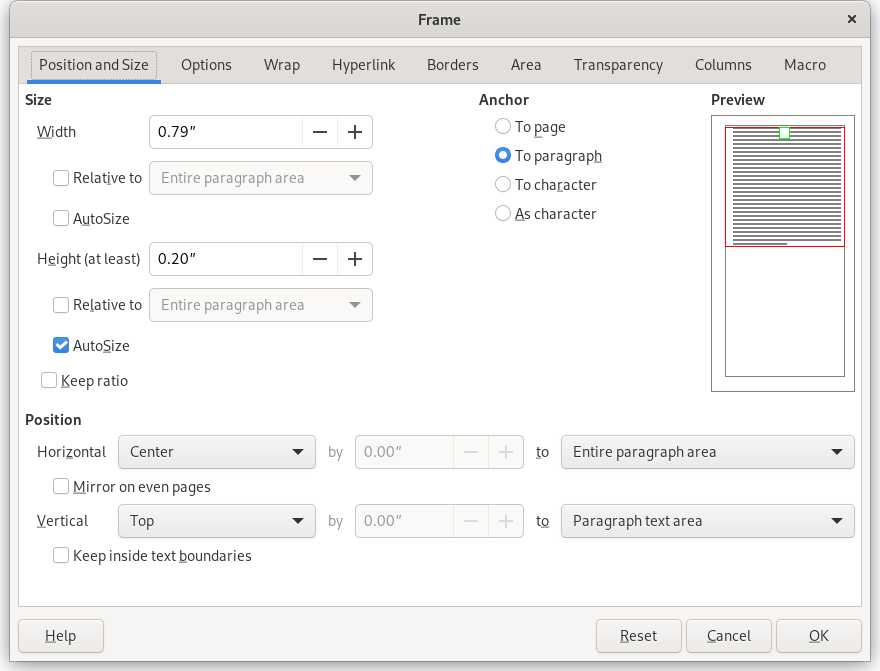
(Jim Hall, CC BY-SA 4.0)
将框架的宽度设置为外侧页面边距的宽度,您之前将其设置为 1.25 英寸。单击偶数页镜像框,然后将水平位置设置为整个页面的外侧。将锚点更改为字符,这将把页边注锁定到它在文档中出现的位置,然后将垂直位置设置为字符的顶部,这将使页边注与您插入框架的行在同一行开始。我还选择保持在文本边界内,以使我的框架保持在打印页面内。
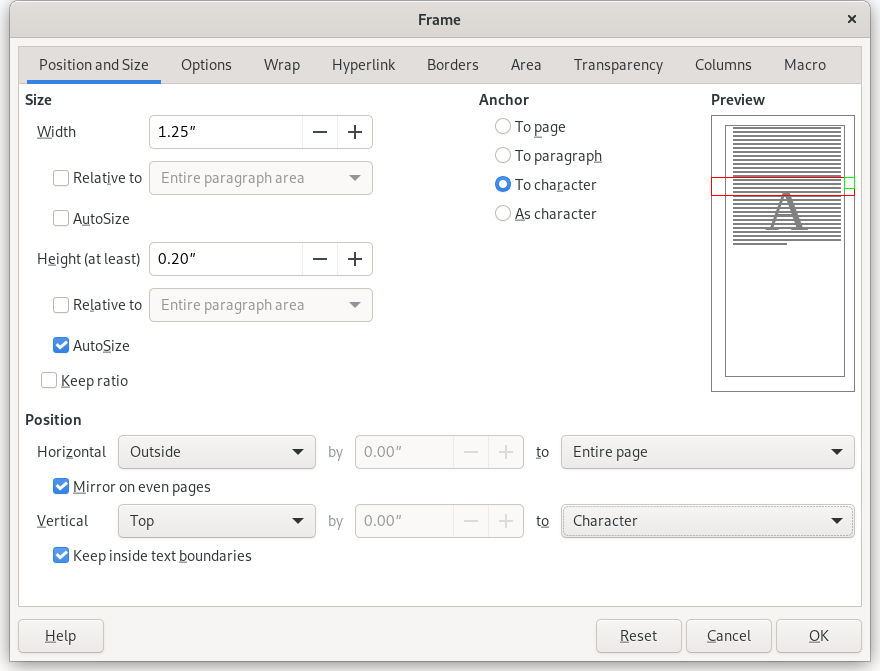
(Jim Hall, CC BY-SA 4.0)
在 环绕选项卡下,将左、右、上和下间距设置为零。
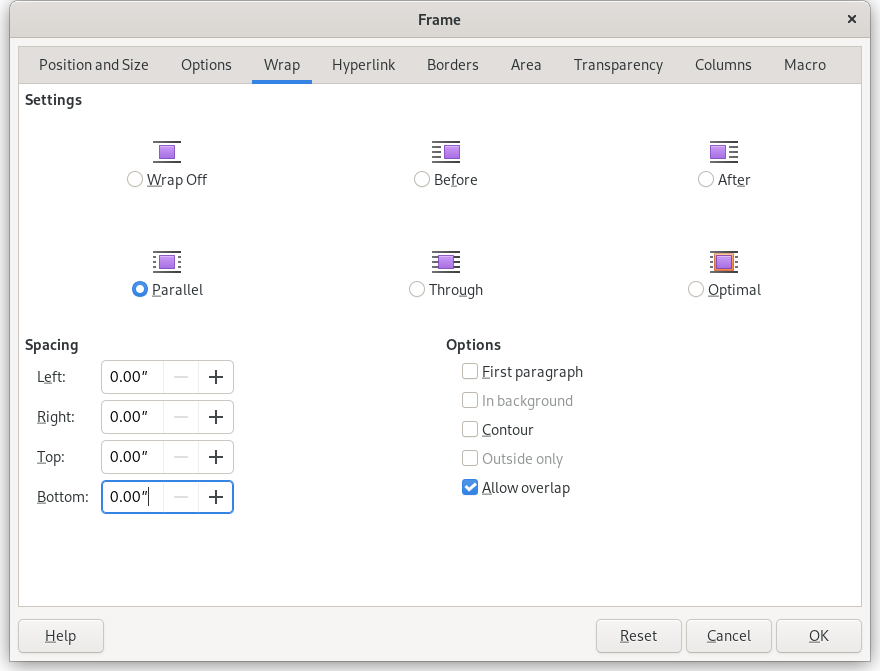
(Jim Hall, CC BY-SA 4.0)
最后,选择边框选项卡,然后单击“无边框”预设来移除边框。取消选中同步复选框,并将左右内边距设置为 0.25 英寸,上下内边距设置为零。左右内边距非常重要。这为您的页边注提供了一些额外的空白空间,使其不会紧靠文本正文,也不会太靠近页面边缘。
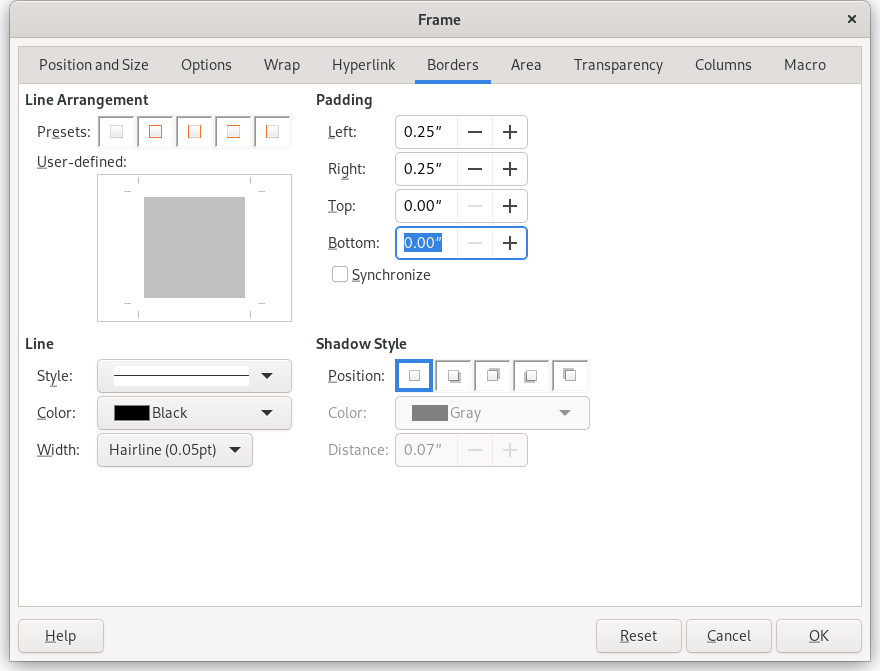
(Jim Hall, CC BY-SA 4.0)
单击“确定”将空框架添加到您的文档中,并将其锚定到您插入框架的字符位置。
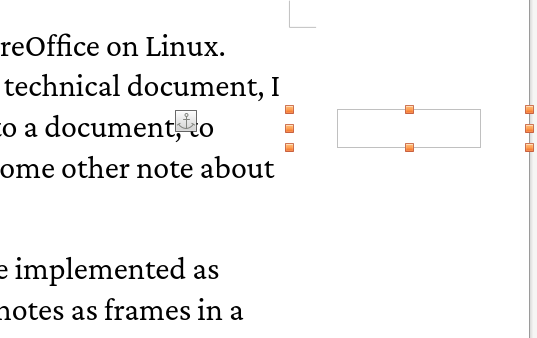
(Jim Hall, CC BY-SA 4.0)
框架内边距会更改页边注的有效宽度。在此示例中,您将外侧页面边距和框架宽度设置为 1.25 英寸,并将框架内的左右内边距设置为 0.25 英寸。这为页边注本身留下了 0.75 英寸的空间。对于非常长的页边注来说,这个狭窄的空间可能太小,具体取决于您需要在此处写入的文本。如果您发现您需要更多空间来放置页边注,您可以将外侧页面边距和框架宽度设置为 1.5 英寸,这将提供 1 英寸的页边注空间。
添加框架后,您可以单击框架内部来键入您的页边注。
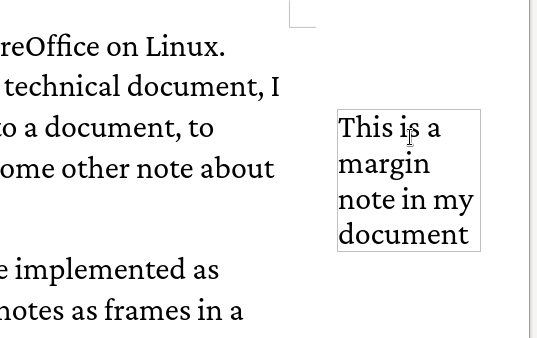
(Jim Hall, CC BY-SA 4.0)
使用样式更改外观
当您使用框架添加页边注时,LibreOffice 使用框架内容段落样式来设置您的文本格式。您可以修改此样式以更改页边注的显示方式。
默认情况下,框架内容样式使用与您的默认段落样式相同的字体、字体样式和字体大小。要仅更改页边注的特征,请在样式选择选择框中右键单击框架内容样式,然后单击修改。这将弹出一个新的对话框,您可以在其中更改页边注的样式。
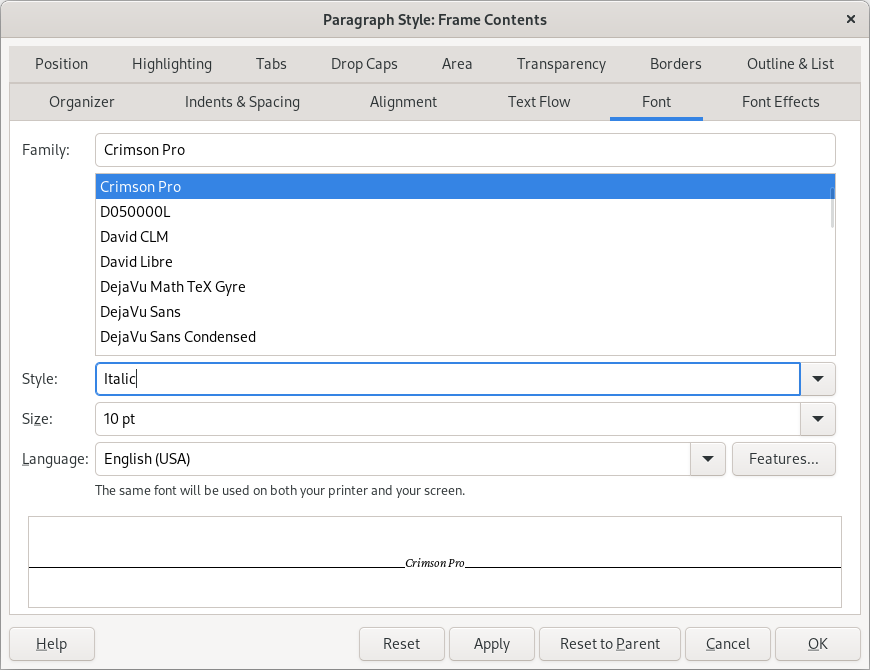
(Jim Hall, CC BY-SA 4.0)
在我的印刷文档中,我使用 Crimson Pro 12 磅大小作为我的默认段落字体。对于我的页边注,我更喜欢将字体大小减小到 10 磅并将样式更改为斜体。这使页边注与文本的其余部分区分开来,但在打印中仍然易于阅读。
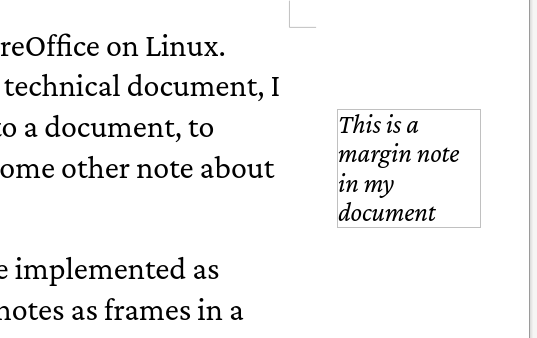
(Jim Hall, CC BY-SA 4.0)
复制和粘贴以创建新框架
插入框架作为页边注涉及多个步骤,并且每次需要创建新的页边注时都重复这些步骤可能会很麻烦。我通过复制现有的页边注框架并将其粘贴到文档中的新位置来节省几个步骤。更新页边注需要选择框架内的文本并键入新的注释。
由于您将页边注设置为出现在页面区域的外部,因此复制和粘贴的页边注将正确地出现在左页的左边距和右页的右边距中。
使用 LibreOffice 可以轻松地在文档中添加页边注。使用页边注,您可以为读者提供注释,例如额外的背景信息、勘误或指向其他资料的指针。适当地使用页边注可以为您的文档增添色彩。

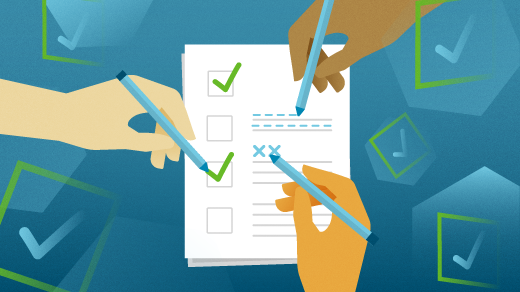





1 条评论